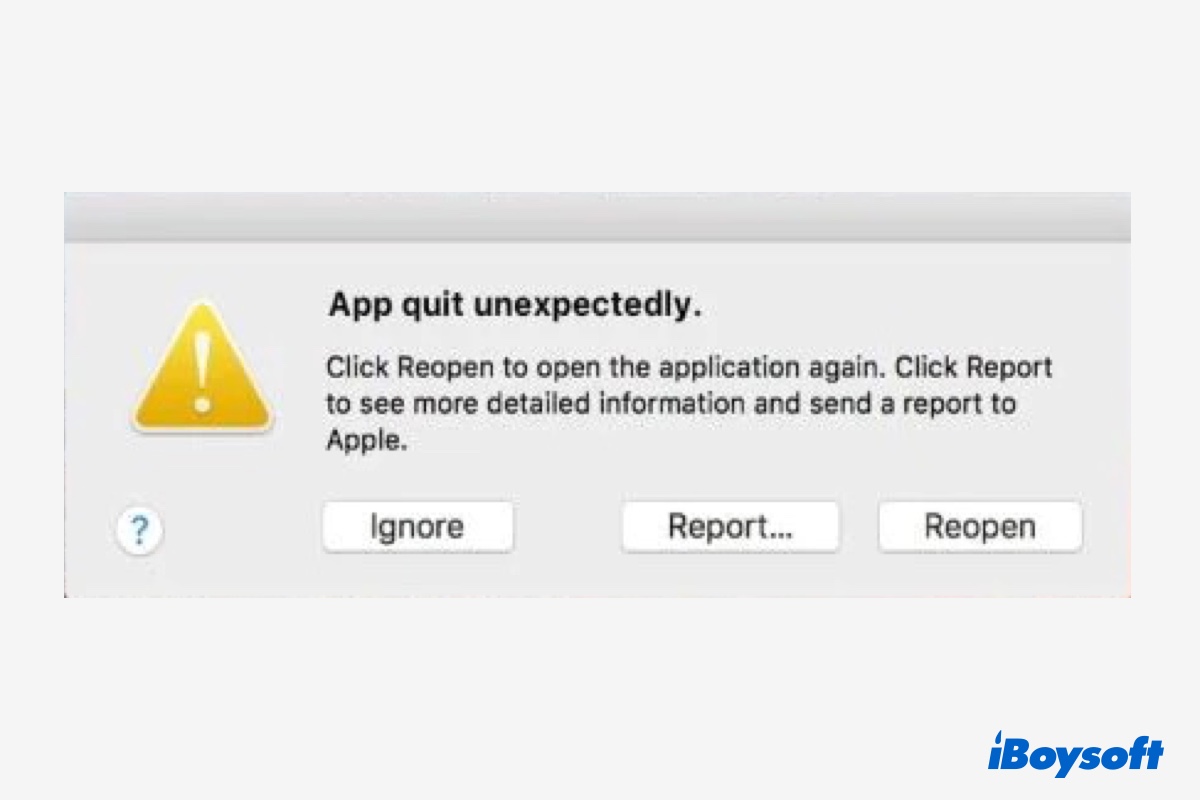Se o seu aplicativo fechou inesperadamente no Mac, você não está sozinho. O travamento de aplicativos é na verdade um problema comum enfrentado por muitos usuários de Mac, especialmente após uma atualização recente do macOS Sequoia, Sonoma, Ventura, Monterey, Big Sur, Catalina, etc. Você pode perceber que um ou alguns de seus aplicativos continuam travando no início ou durante o uso.
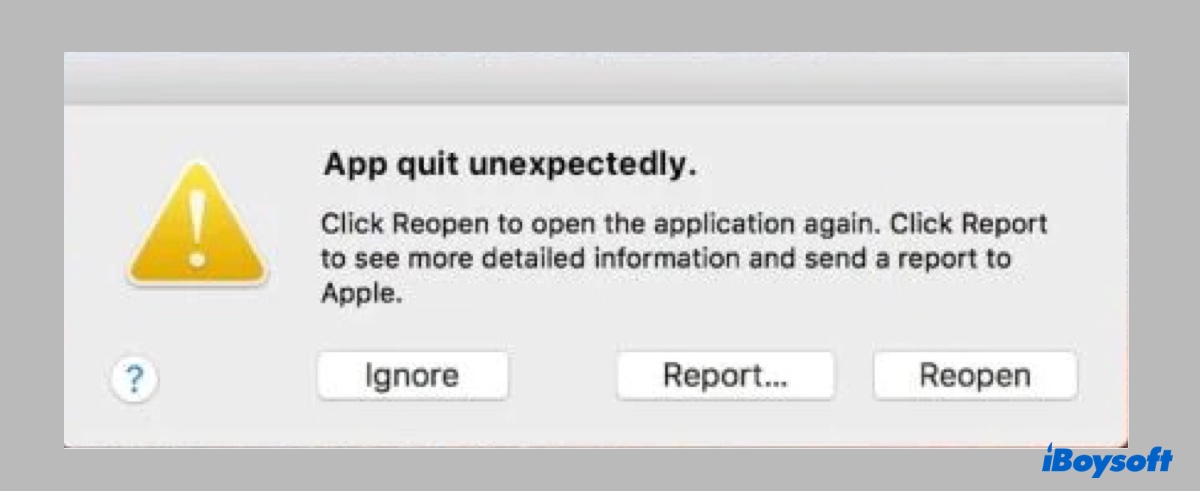
Dicas: O relatório de falhas é gerado por um processo em segundo plano chamado ReportCrash. Você pode encontrá-lo no Monitor de Atividades.
Após o travamento do aplicativo, alguns podem receber uma notificação indicando que o aplicativo fechou inesperadamente, enquanto outros podem não receber. Não há um padrão em relação a quais aplicativos irão travar no Mac, pois os usuários relataram casos envolvendo diferentes aplicativos. Aqui estão alguns exemplos:
- Mail fechou inesperadamente no Mac
- App Store fechou inesperadamente no Mac
- mobilecal fechou inesperadamente
- Finder fechou inesperadamente no Mac
- DFSFileProviderExtension fechou inesperadamente no Mac
- Messager fechou inesperadamente no Mac
- O aplicativo Kindle fechou inesperadamente no Mac
- Steam fechou inesperadamente no Mac
- O Safari continua travando após a atualização do macOS Ventura
- O aplicativo Fotos fechou inesperadamente no Mac
- O Instalador fechou inesperadamente no Mac
- O Self Service fechou inesperadamente no Mac
- O ProProctor fechou inesperadamente no Mac
- O SpringToolSSuite4 fechou inesperadamente no Mac
- O rp2 fechou inesperadamente no Mac
- O Routined fechou inesperadamente no Mac
Felizmente, as soluções para corrigir travamentos de aplicativos no macOS Sequoia, Sonoma, Ventura, Monterey e outras versões do macOS são bastante diretas e vamos esclarecer todas as correções comprovadas neste guia. Vamos começar entendendo o porquê dos aplicativos fecharem inesperadamente no Mac.
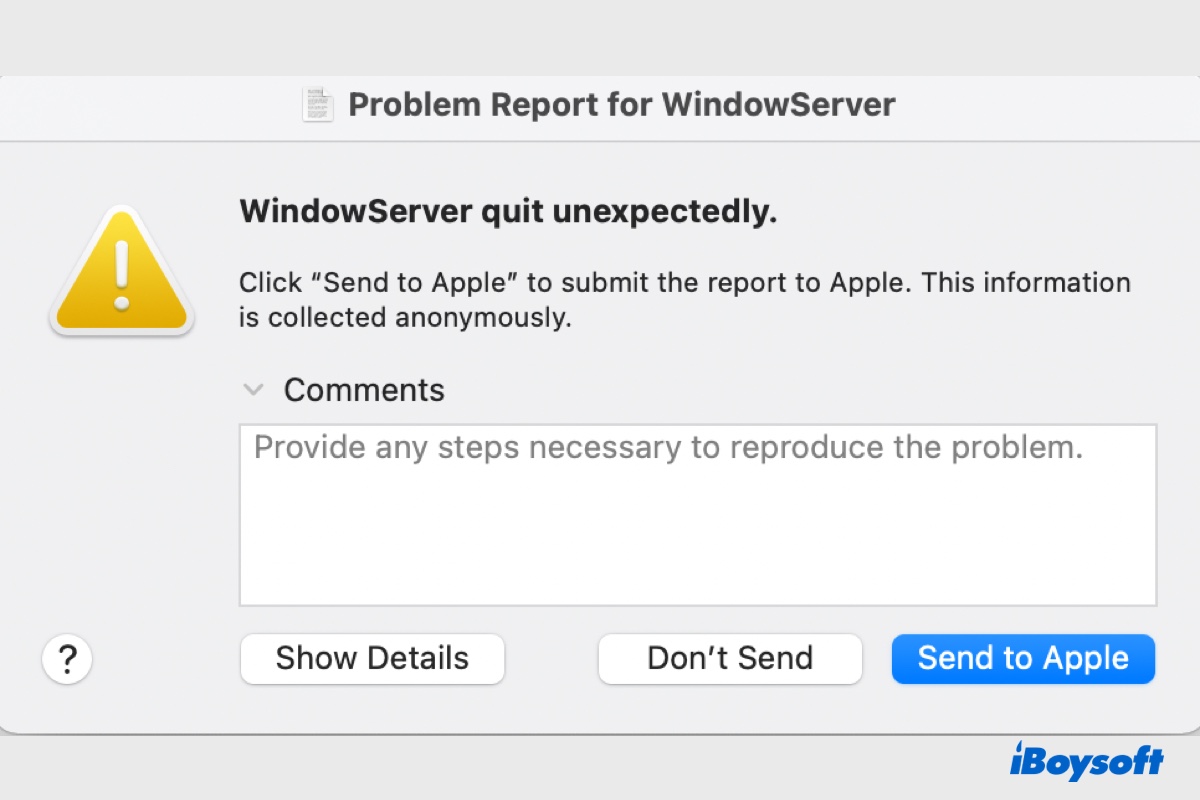
[Corrigido] 'WindowServer fechou inesperadamente' em Ventura/Monterey
Além dos aplicativos travarem no macOS Ventura, Monterey, etc., você também pode encontrar "WindowServer fechou inesperadamente" no Mac. Siga este guia para encontrar as soluções. Leia mais >>
Por que os aplicativos fecham inesperadamente no Mac?
O problema de "Aplicativo fechou inesperadamente" está relacionado aos seguintes problemas
- O aplicativo é incompatível com o seu sistema operacional atualizado.
- Há muitos processos em segundo plano sendo executados no Mac.
- Seu Mac está ficando sem memória.
- Um bug no novo sistema operacional está fazendo com que seus aplicativos travem.
O que você suspeita que seja o verdadeiro culpado, compartilhe seus pensamentos clicando no botão abaixo.
Como corrigir aplicativos fechando inesperadamente no Mac?
Agora que você sabe por que os aplicativos continuam travando no macOS Ventura ou outras versões do macOS, vamos direto para resolver o problema. Aqui estão as dicas de solução de problemas para tentar.
- Reinicie seu Mac
- Force a saída dos aplicativos sem resposta
- Inicie os aplicativos com a tecla Shift
- Atualize seus aplicativos
- Desinstale e reinstale o aplicativo
- Inicie no Modo de Segurança
- Limpe os caches do aplicativo
- Exclua arquivos de preferência
- Liberar recursos de memória
- Atualize ou reverta a versão do macOS
- Reinstale o macOS
Reinicie seu Mac
A primeira coisa que você deve tentar, se ainda não o fez, é reiniciar seu Mac. Muitas vezes, um reinício do sistema pode corrigir a maioria das inconsistências do aplicativo, pois limpa a memória, impedindo que quaisquer processos consumam sua RAM. Portanto, se já faz um tempo desde a última vez que você reiniciou seu Mac, faça isso imediatamente. Em seguida, execute novamente os aplicativos que fecharam inesperadamente para ver se o problema desapareceu.
Se um reinício não ajudar, passe para a próxima solução.
Force a saída dos aplicativos sem resposta
Se você encontrar os aplicativos travados não respondendo no Mac, você pode forçar a saída conforme orientado abaixo.
- Pressione Command + Option + Esc para ativar o diálogo "Forçar Saída de Aplicativos".
- Selecione o aplicativo problemático e clique em "Forçar Saída."
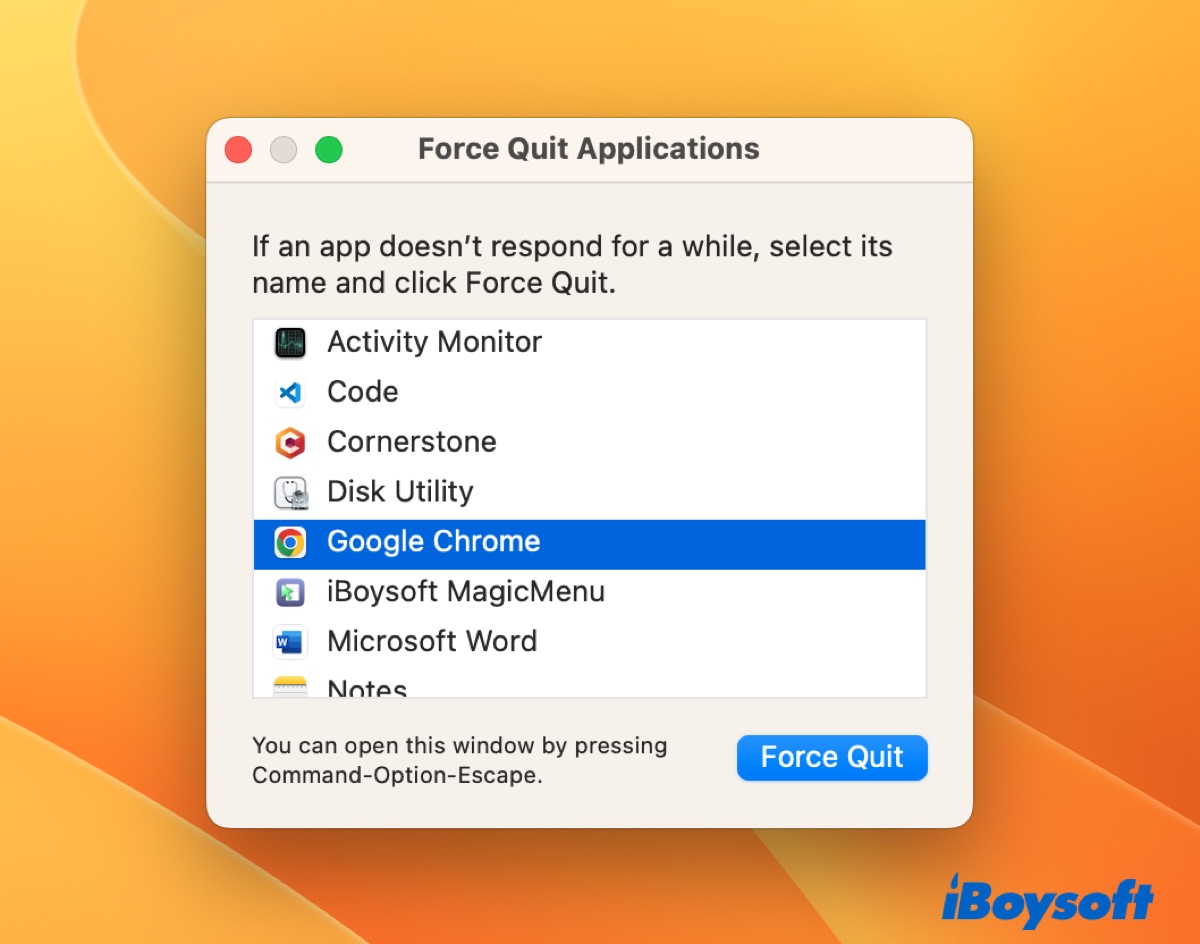
- Reinicie o seu aplicativo.
Se o problema persistir, tente outras soluções.
Inicie os aplicativos com a tecla Shift
Ao iniciar um aplicativo segurando a tecla Shift, você pode temporariamente impedir que ele reabra seu estado salvo, como janelas e documentos não fechados. Desta forma, você pode evitar que o que está causando o aplicativo travar prossiga.
Atualize seus aplicativos
Se seus aplicativos Mac continuam travando após uma atualização do macOS, pode ser que eles ainda não sejam compatíveis com o sistema operacional atualizado. Pode haver um bug nesse aplicativo causando mal funcionamento. É aconselhável atualizar os aplicativos de onde eles foram baixados para corrigir aplicativos não suportados no Mac.
Se os aplicativos que travaram foram baixados da App Store, você pode clicar na opção Atualizações na barra lateral esquerda após abri-la e clicar no botão "Atualizar" para instalar as correções de bugs potenciais.
Se os aplicativos que travaram foram baixados da web, você pode visitar os sites oficiais para novas atualizações.
Se não houver atualizações disponíveis para os aplicativos afetados, você pode entrar em contato com o desenvolvedor do aplicativo para mais ajuda.
Desinstale e reinstale o aplicativo
Ainda está tendo o problema de aplicativos do MacBook Air fechando inesperadamente? Tente desinstalar o aplicativo problemático e reinstalar sua versão mais recente. Note que simplesmente arrastar o aplicativo para a Lixeira não o remove completamente do seu Mac, pois seus arquivos relacionados ainda estão intactos.
A melhor maneira de desinstalar o aplicativo que continua travando no Mac é usando o desinstalador CleanMyApp. É uma ferramenta leve que desinstala completamente os aplicativos selecionados no Mac. Com alguns cliques, ele pode remover o arquivo do programa do aplicativo e seus arquivos de serviços, que geralmente são deixados para trás, incluindo arquivos de log, arquivos de suporte, arquivos de preferência, caches e arquivos sandbox.
No entanto, se você preferir uma desinstalação manual, siga os passos abaixo para limpar o aplicativo travado e seus arquivos relacionados.
- Abra o Finder e acesse a pasta Aplicativos.
- Arraste o aplicativo travado para sua Lixeira.
- Clique em Ir > Ir para a pasta no topo.
- Pressione a tecla Option e clique na pasta Biblioteca.
- Encontre e delete os restos do aplicativo nas seguintes pastas.
Suporte de Aplicativos
Caches
Preferências
Estado de Aplicativo Salvo
Após remover o aplicativo, vá para a App Store ou site oficial para reinstalá-lo.
As soluções acima foram capazes de corrigir o erro "Aplicativo fechou inesperadamente" no macOS Monterey ou outras versões do macOS? Se a resposta for sim, por favor compartilhe para ajudar mais pessoas.
Inicie em Modo Seguro
Reiniciar o seu Mac em modo Seguro pode ajudar a determinar se outras apps de terceiros estão interferindo na funcionalidade do seu aplicativo. Ele usa o mínimo essencial dos recursos do seu Mac, carregando apenas os arquivos e apps necessários para funcionar. Portanto, nenhum item de login, extensão ou apps que não são essenciais serão iniciados.
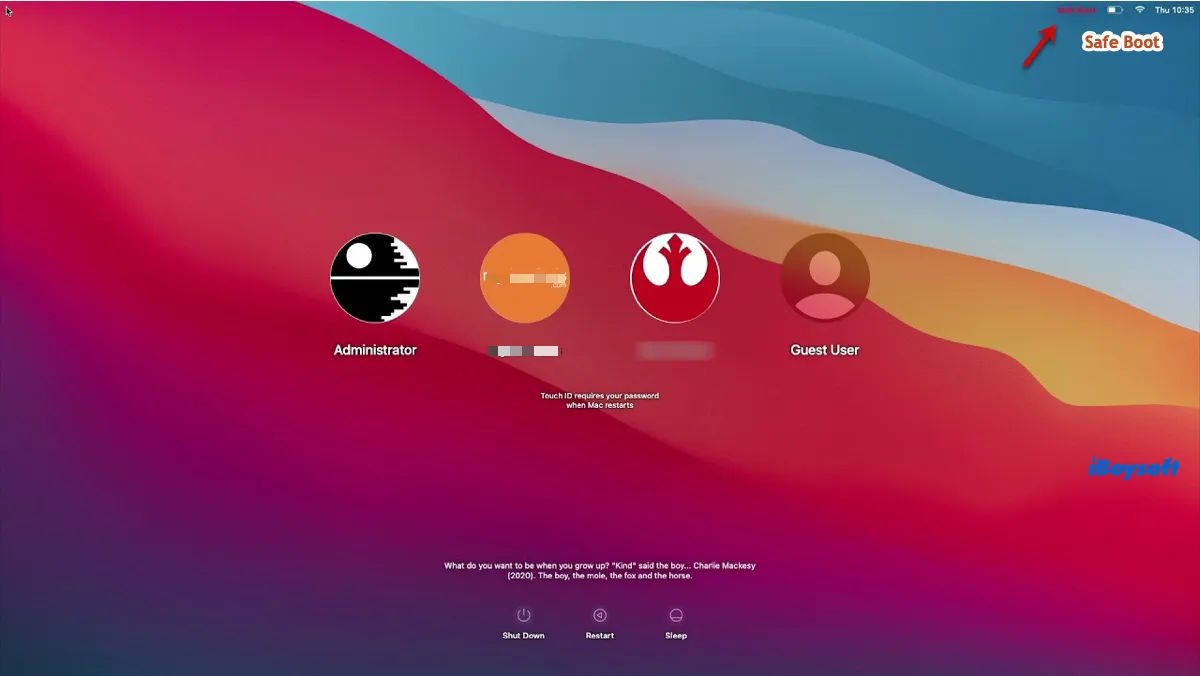
Observe que a maneira de entrar no modo Seguro é diferente em Macs com processadores Intel e Apple Silicon. Veja como fazer.
Em Macs Apple Silicon (M1 & M2):
- Desligue o Mac e espere 10 segundos.
- Pressione e segure o botão de energia até que os volumes de inicialização e o ícone de Opções apareçam.
- Selecione o disco de inicialização.
- Pressione a tecla Shift e clique em "Continuar em Modo Seguro".
Em Macs baseados em Intel:
- Desligue o Mac e espere 10 segundos.
- Ligue o seu Mac e imediatamente pressione e segure a tecla Shift.
- Libere a tecla ao ver a tela de login.
- Faça login no seu Mac.
Assim que estiver em modo Seguro, verifique se o aplicativo funciona bem.
Se o aplicativo não encerrar inesperadamente, reinicie o seu Mac normalmente e desative os itens de login e apps de manutenção como VPN, antivírus, etc.
Se o problema de "O aplicativo encerrou inesperadamente" ocorrer novamente, continue lendo a próxima solução.
Limpar caches de aplicativos
Outra maneira de corrigir "Aplicativos do MacBook Air encerram inesperadamente" é limpar os arquivos de cache do aplicativo que travou. Esses arquivos de cache contêm dados temporários salvos para ajudar seus aplicativos a carregar mais rápido no futuro, incluindo arquivos HTML, imagens, vídeos, java scripts, etc. É seguro excluí-los, pois eles serão regenerados na próxima vez que você usar o aplicativo.
Siga estes passos quando seus aplicativos continuarem travando no Sequoia ou anterior:
- Abra o Finder.
- Selecione Ir > Ir para a pasta no menu superior.
- Digite ~/Library/Caches na caixa de pesquisa e pressione Enter.
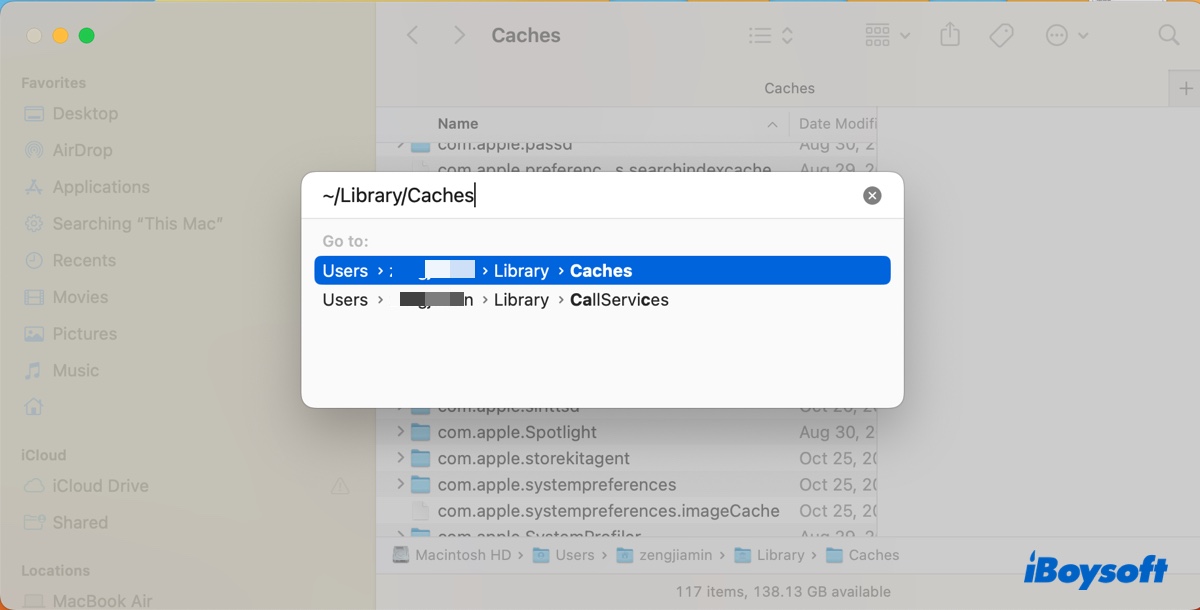
- Encontre a pasta de cache do aplicativo travado.
- Exclua todos os arquivos de cache na pasta.
- Tente executar o aplicativo novamente.
Excluir arquivos de preferência
Se os aplicativos do Mac continuarem travando, redefinir os arquivos de preferência pode ajudá-los a voltar ao normal. Você pode localizar os arquivos de preferência em ~/Library/Preferences com extensão .plist.
Corrigir "O aplicativo encerrou inesperadamente" no Sequoia ou anterior:
- Iniciar o Finder.
- Selecione Ir > Ir para a Pasta na barra de menu.
- Cole ~/Biblioteca/Preferências na caixa de pesquisa e pressione Return.
- Exclua o arquivo de preferências referente ao aplicativo que fechou inesperadamente.
- Esvazie a Lixeira.
Liberar recursos de memória
Ficar sem memória também é uma razão comum por trás do problema de "Aplicativo fechou inesperadamente" no macOS Ventura, Monterey, etc. Portanto, vale a pena tentar liberar espaço na memória. Você pode usar o aplicativo integrado Monitor de Atividades para verificar e fechar os processos desnecessários que estão consumindo seus recursos de memória.
Corrigir aplicativo que fechou inesperadamente no macOS Big Sur e outros:
- Abra o Monitor de Atividades na pasta Aplicativos > Utilitários.
- Selecione a aba de memória.
- Localize os processos que estão usando mais espaço de memória.
- Selecione um e clique no botão ( ⤬ ).
- Toque em "Forçar a saída" para fechar o processo.
Atualizar ou fazer downgrade do macOS
Às vezes, o problema de travamento de aplicativos está relacionado aos bugs em seu sistema operacional atual e pode ter sido corrigido em uma nova versão. Portanto, você deve verificar se há uma nova atualização disponível para o seu Mac.
Se o aplicativo fechar inesperadamente no macOS Ventura ou posterior, instale a atualização disponível em Ajustes do Sistema > Geral > Atualização de Software.
Se o aplicativo fechar inesperadamente no macOS Monterey ou anterior, atualize o macOS em Preferências do Sistema > Atualização de Software.
Se não encontrar nenhuma atualização nova ou o aplicativo continuar travando após a atualização, considere fazer o downgrade do macOS para uma versão estável onde seus aplicativos funcionem corretamente.
Reinstalar o macOS
Se ainda for impossível usar seu Mac sem que os aplicativos travem no Sequoia ou anterior, tente reinstalar o macOS. Para fazer isso, você precisa reiniciar seu Mac no Modo de Recuperação e clicar no botão "Reinstalar macOS". Isso não deve apagar os dados em seu Mac, a menos que escolha fazer uma reinstalação limpa com todos os dados apagados.
Esperançosamente, seu aplicativo não fechará inesperadamente no Mac. Compartilhe este post se achou útil.
Leia também:
Como Fechar Aplicativos no Mac & Forçar o Encerramento de Aplicativos Travados?
Corrigir Aplicativos que não Funcionam/Travam/Congelam no macOS Sonoma